
Forskellige situationer kræver forskellige telefonindstillinger. Perringsmeddelelser kan være nyttige på arbejdspladsen, men du foretrækker måske en mere chill vibe derhjemme. Hvis du har en Android-enhed, kan du automatisere processen med Silencing din telefon .
Som en masse ting, der har at gøre med Android, er der et par forskellige måder at opnå dette på. Google Assistant indeholder en metode, der vil fungere sammen med enhver Android-enhed, men Google Pixel-håndsæt har også en mere "indbygget" metode. Vi dækker begge.
RELATEREDE: Sådan sættes pause meddelelser på Android
Stil din telefon hjemme hos Google Assistant Rutines
Med en google Assistant rutine skal du kun bruge en talekommando til at sætte din telefon på lydløs. Dette er praktisk, hvis du har en Google Nest Speaker. Da du kan indtaste din hjemmeadresse og bare sige, "ok google, jeg er hjemme."
For at komme i gang, start Google Assistant App på din Android-enhed. Du kan åbne den ved at trykke på appsikonet og derefter sige, "OK, Google", eller du kan svinge ind fra nederste venstre eller -Right hjørne.

Tryk nu på Snapshot. ikon i nederste venstre hjørne. UI kan se lidt anderledes afhængigt af din telefon eller tablet.

Vælg dit profilikon i øverste højre hjørne for at åbne assistentens indstillingsmenu.

Rul gennem listen over indstillinger og vælg "Rutiner".
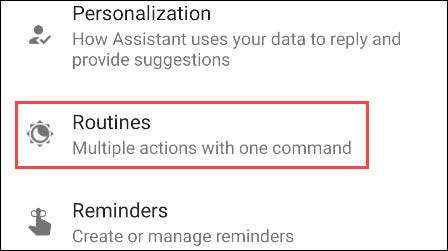
Der vil være en rutine med titlen "Jeg er hjemme." Dette er det, vi ønsker at tilpasse. Det skal bemærkes, at dette er ikke Google Home " Hjem & Amp; Væk "Automation rutine.
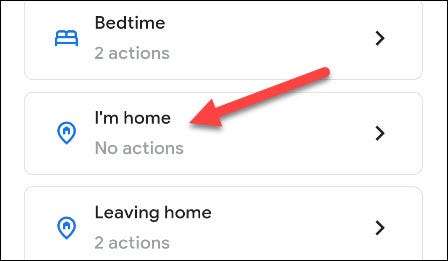
Som standard er stemmekommandoen til at starte rutinen "Jeg er hjemme" og "Jeg er tilbage." Du kan trykke på kommandoerne, hvis du gerne vil tilføje din egen brugerdefinerede sætning.
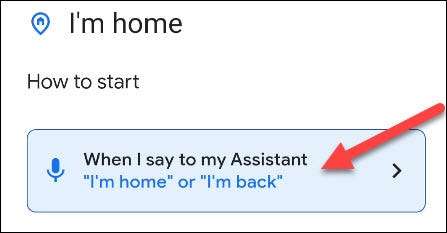
For at gøre rutinemæssig stilhed din telefon skal du trykke på "Tilføj handling".
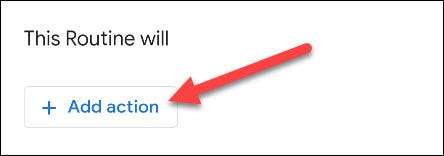
Vælg kategorien "Juster telefonindstillinger".
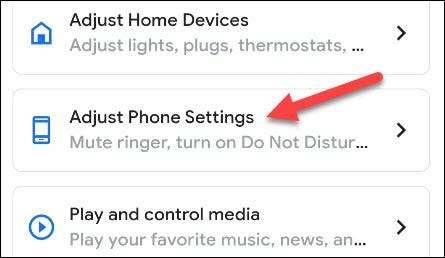
Marker boksen for "Indstil telefonvolumen til nul." Dette vil tavle enhedens ringere og meddelelseslyde.
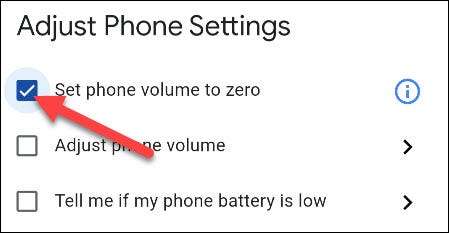
Alternativt, hvis du har oprettet " Forstyr ikke "MODE på din enhed, kan du tænde det i stedet.
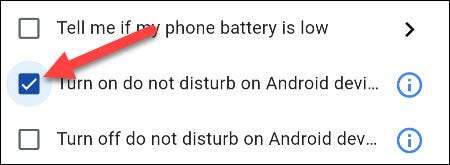
RELATEREDE: Sådan oprettes du ikke for at forstyrre Google Pixel-telefoner
Tryk på "DONE", når du har foretaget valget.
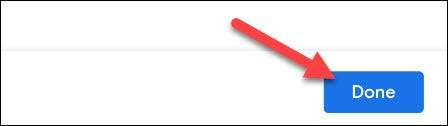
Du er nu tilbage på rutinemæssig skærm. Hvis alt ser godt ud, hit "gem" for at afslutte rutinen.
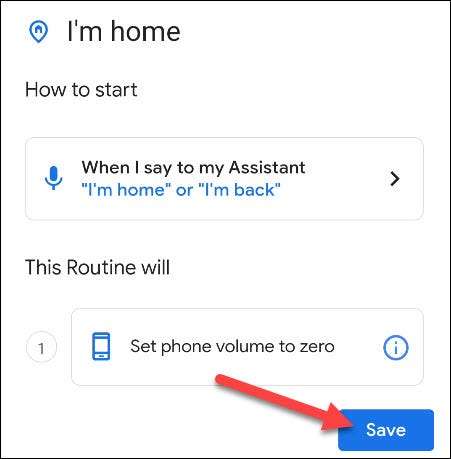
Rutinen er nu klar til brug! Du skal blot sige startkommandoen, og din telefon vil blive tydeligt / i ikke forstyrre tilstand.
Stilhed din telefon hjemme med pixel "regler"
Hvis du har en Google Pixel-telefon, kan du bruge en indbygget funktion kaldet "Rules" for at automatisere denne proces. Din telefon vil blive tavs, når du indtaster et bestemt sted eller opretter forbindelse til et bestemt Wi-Fi-netværk.
Først skal du skrue ned fra toppen af skærmen to gange, og tryk på gearikonet for at åbne menuen Indstillinger.

Rul ned og vælg "System".
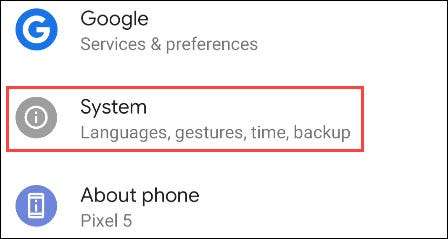
Udvid knappen "Avanceret" og tryk på "Regler".
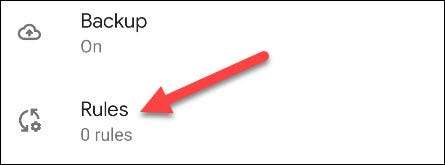
Først skal du vælge "Tilføj regel" for at komme i gang.

På toppen skal du trykke på "Tilføj Wi-Fi-netværk eller placering."
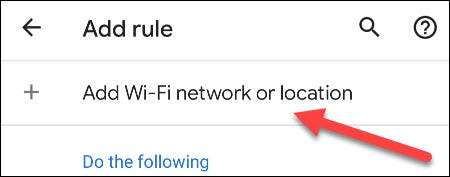
Bestem, om du vil have udløseren til at være et "Wi-Fi-netværk" eller "placering".
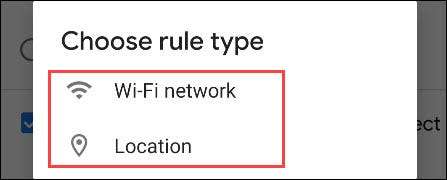
Vælg dit Home Wi-Fi-netværk eller indtast din hjemmeadresse. Vi anbefaler, at du bruger Wi-Fi-netværket.
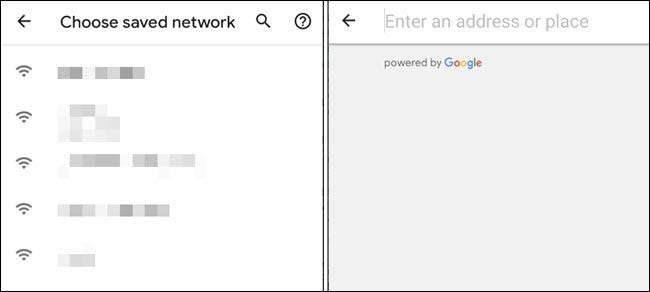
Vælg derefter "Set Phone til Silent" (eller "Tænd for ikke Forstyr", hvis du få det oprettet ).
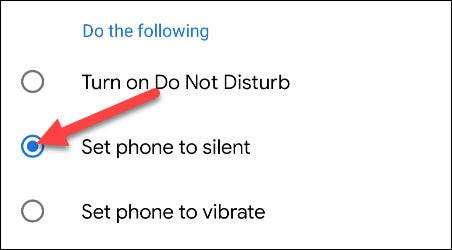
Tryk på "Tilføj" nederst på skærmen, når du er færdig.
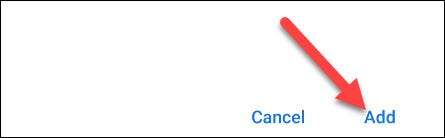
Det sidste, du vil gøre, er at tillade funktionen at køre i baggrunden. Dette sikrer, at den løber til tiden. Tryk på "Næste" for at fortsætte.
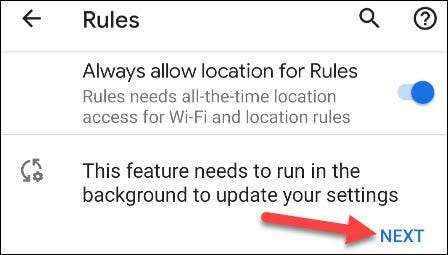
Vælg "Tillad" på pop op-beskeden for at lade tjenesten altid køre i baggrunden.
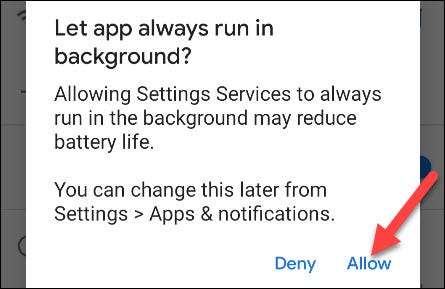
Det er det! Når du opretter forbindelse til netværket eller indtaster det angivne hjemsted, vil din telefon blive tavs eller indsætte ikke forstyrre tilstand. Nyd din aften i fred.







